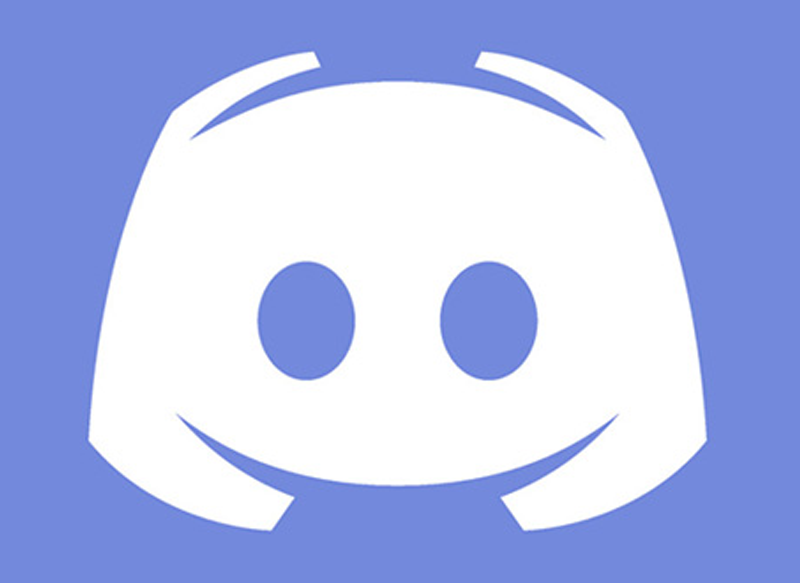Ако сте fanубител на музика и сакате да ја слушате и споделите на Discord и не знаете како да го направите тоа, не мора да се грижите, бидејќи во оваа статија ќе објасниме сè што ви треба знај
Пребарување како да ставите музика на Spotify на Discord и да ја споделите со контактите Тоа е нешто што интересира сè повеќе луѓе, бидејќи на овој начин е можно да се споделува музика со групи и контакти, иако за ова е потребно да се има предвид дека е многу важно правилно да ја конфигурирате конфигурацијата и разговор со продолжение.
Како да ја поврзете вашата сметка на Spotify на Discord
Следно, ќе објасниме што треба да знаете за да можете да ги извршите Поврзување на вашата сметка на Spotify на раздор, така што нема да имате грешки кога станува збор за споделување на вашата музика со пријатели и познаници.
Отворете ја вашата сметка на Discord и Spotify
Првото нешто што треба да направите е да отидете на вашиот веб прелистувач и да отидете на официјалната веб-страница на Дискорд или апликацијата до најавете се со вашето корисничко име и лозинка на платформата за пораки.
Откако ќе ја отворите сметката, ќе мора да го сторите истото со вашата сметка на Spotify, за што исто така можете да отидете на нејзината веб-страница или од самата десктоп апликација.
конфигурација
Следно ќе мора да одите на Различна почетна страница, и кога ќе бидете во него, ќе мора да отидете во менито на Кориснички поставки, каде што ќе ја најдете иконата за опрема што е под разговорот со вашето име, на дното на интерфејсот. Кликнете на оваа опција и потоа на Поврзувања на левата страна од менито.
Со тоа, ќе ги внесете поставките за вашиот профил, па ќе го најдете менито наречено Поврзете ги вашите сметки. Во овој дел можете да најдете различни копчиња од различни платформи што можете да ги поврзете со Discord.
Во нашиот случај, бидејќи она што го бараме е да знаеме како да ставите Spotify музика на Discord и да ја споделите со контактите, мора да кликнете на Spotify, што се појавува во зелен круг. Кога ќе го направите ова, ќе видите како се појавува скокачки прозорец кој ве замолува да ги потврдите условите и дозволите за извршување на врската.
Прилагодете го Spotify и споделете музика со вашите пријатели
Кога ќе ги направите сите горенаведени, ќе видите како во врските се појавува поврзаната сметка на Spotify во списокот со врски. Вашето корисничко име ќе се појави и во менито, ако притиснете, ќе можете да изберете дали сте заинтересирани прикажете во профил или ако сакате да го прикажете Spotify како статус.
За да го споделите она што го слушате, овластените корисници треба да имаат премиум пристап. Покрај тоа, тие ќе мора да бидат во текстуален разговор, а не во говорен разговор; и кога тоа ќе се случи, еден од вашите пријатели или контакти ќе може да кликне на вашето корисничко име во разговорот и да го прегледа името на песната. Исто така, ќе се појават и други релевантни податоци, како што е минута на репродукција, уметникот ...
Ако некое лице е заинтересирано да се приклучи за да ги слуша вашите песни, ќе мора да кликне на зелена икона за заедничка игра. Имајте на ум дека оваа поставка ќе работи само ако вашите пријатели имаат поврзани сметки на Spotify и Discord.
Во случај да сакате да го додадете она што другите го слушаат, ќе треба да кликнете на "+" во разговорот за текст и напишете го името на вашиот пријател за да му испратите соодветна покана.
Најдобрите музички ботови Discord
Во случај да ја немате или не сакате да ја користите вашата сметка на Spotify, ќе разговараме за најдобрите музички ботови што можете да го користите на Discord. Овие се како што следува:
Гроеви
Гроеви Многумина го сметаат за еден од ботовите што нуди поголема разновидност и функционалност при користење на Discord. Еден од неговите главни обележја е фактот дека е многу стабилен и неговите песни не се емитуваат со доцнење што е вообичаено кај другите ботови. Поради оваа причина, полесно е да се поврзете со различни медиуми како Spotify или YouTube.
Исто така, има и други интересни одлики, како што е неговото едноставно мени за извршување дејства и дека има многу многу интересни бесплатни одлики. Имајќи го, можете да ги слушате вашите омилени песни со висок квалитет. Покрај тоа, тој има премиум режим со кој, логично, функциите се зголемуваат, овозможувајќи ви да додавате звучни ефекти, да зачувувате библиотеки итн.
ритам
Ако не ви се допаѓа опцијата Groovy, не мора да се грижите, бидејќи имате на располагање други алтернативи на кои можете да прибегнете. Ова е случај на ритам, што има голема предност во однос на нејзината репродукција и е тоа што може да се користи без никаков проблем во гласовните канали.
За да го направите ова, мора да го користите! Играј; ! пребарување и! редица со што е можно да пребарувате, репродуцирате и да ги видите следните записи што ќе можете да ги слушате на многу едноставен начин. Благодарение на овој бот за Discord, можете без напор да додавате песни од различни медиуми.
На овој начин, ќе видите како можете да ја слушате вашата музика од Twitch, YouTube или Soundcloud, меѓу другото, без одложувања. Дополнително, имате можност да креирате редици за репродукција и да ги гледате стиховите на песните, а тоа се некои од најкорисните функции на оваа услуга. За да го направите ова ќе треба да отидете на гласовниот канал и да побарате песна со соодветната команда и ќе бидете подготвени.
Фредброд
Фредброд Го користат повеќе од 61.000 сервери благодарение на фактот дека е совршен за интеграција на музика на многу интуитивен начин. Можно е да се искористи одлично преку неговите различни команди и целосната конфигурација.
Најдоброто нешто што го нуди овој бот е тоа што е компатибилен со преносите во живо, плус тоа е бесплатно и можете да најдете песна со едноставно пребарување за неа додека е активна.